Sind Ihre HD-Camcorder von Sony und Panasonic voll mit MTS/M2TS-Dateien? Wo kann man sie aufbewahren? Wie spielt man sie? Tatsächlich müssen Sie sich nicht über die oben genannten Probleme ärgern.Sie müssen lediglich M2TS-Dateien unter Windows auf DVD konvertieren und brennen, damit Sie Hochzeitsvideos, Reisevideos und andere geschätzte Videos auf einer DVD speichern und abspielen können auf allen Standard-DVD-Playern.
Welcher MT2S zu DVD-Konverter ist dann der beste?
VideoByte DVD Creator ist einer der besten M2TS zu DVD-Konverter, mit denen Sie MTS-Dateien unter Windows konvertieren und brennen können, ohne an Qualität zu verlieren. Außerdem können Sie M2TS-Dateien einige Spezialeffekte hinzufügen, darunter das Bearbeiten von M2TS-Dateien und das Anpassen des DVD-Menüs.Wie lade ich dann VideoSByte DVD Creator unter Windows herunter? Klicken Sie einfach auf den Download-Button unten.
MTS VS.M2TS
Kurze Einführung für MTS/M2TS
Sowohl MTS als auch M2TS sind Dateinamenerweiterungen für das AVCHD-Format, das für Advanced Video Coding High Definition steht.AVCHD wurde gemeinsam von Sony und Panasonic entwickelt und ist ein dateibasiertes Format für die digitale Aufnahme und Wiedergabe von hochauflösenden Videos.MTS-und M2TS-Dateien unterstützen HD-Videoformate 720p und 1080i und können von einer Vielzahl von Softwareanwendungen, einschließlich Windows Media Player, auf dem PC wiedergegeben werden.
Unterschiede zwischen MTS und M2TS
(1)MTS wurde eingeführt als Aufnahmeformat für die HD-Camcorder von Sony und Panasonic, während M2TS zum Speichern von Filmdaten auf Blu-ray-Discs mit der Erweiterung BDAV entwickelt wurde. (2)Die Erweiterung von HD-Videos und Bildern, die Die Aufnahme mit den Kameras ist MTS.Wenn Sie sie jedoch zu Konvertierungszwecken in die Software oder ein anderes Programm hochladen, das zu diesem Zweck installiert wurde, wird die Dateierweiterung in M2TS geändert. (3)Die MTS-Dateien haben eine sehr hohe Auflösung und einen sehr großen Speicherplatz, während M2TS-Dateien weniger Speicherplatz benötigen als MTS-Dateien.In Bezug auf den Speicher ist M2TS daher besser als MTS.
Teil 2.So spielen Sie MTS-und M2TS-Dateien ab
MTS-und M2TS-Dateien können auf Geräten wie Sony PlayStation 3s(PS3), Sony Bravia-Fernsehern, Western Digital WDTVs, Xtreamer Media Player usw.und Software wie Windows Media Player, VLC, 5KPlayer und mehr abgespielt werden.
Wenn Sie jedoch auf einem Standard-DVD-Player abspielen oder MTS/M2TS-Dateien bearbeiten möchten, benötigen Sie möglicherweise einen professionellen MTS/M2TS-DVD-Konverter.
Teil 3.Brennen von M2TS auf DVD
Schritt 1.Starten Sie VideoByte DVD Creator
Laden Sie VideoByte DVD Creator unter Windows herunter, installieren Sie es und öffnen Sie es.
Schritt 2.Fügen Sie M2TS-Dateien + hinzu
Verwenden Sie USB-Kabel/Kartenleser/HDMI, um M2TS-Dateien in Windows zu übertragen.Suchen Sie dann eines der Symbole “Mediendateien hinzufügen” in der mittleren Benutzeroberfläche und in der oberen linken Ecke und klicken Sie darauf, um dem Programm M2TS-Dateien hinzuzufügen.
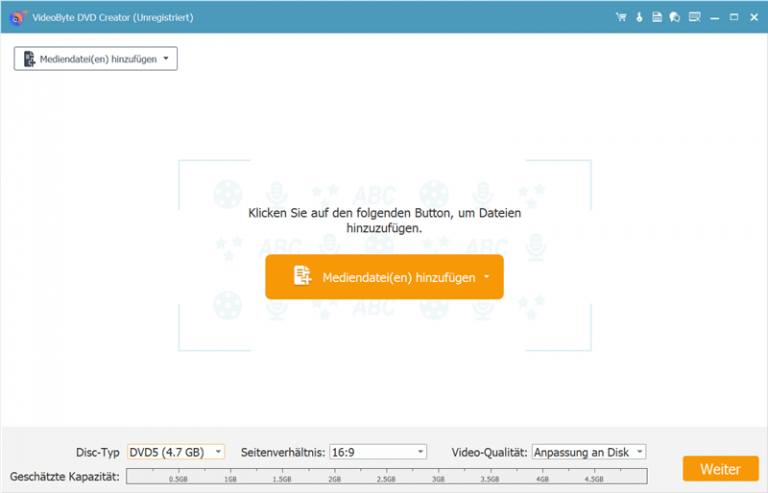
Schritt 3.Bearbeiten Sie M2TS-Dateien(optional)
Ob Sie M2TS-Dateien bearbeiten oder nicht, hängt von Ihnen ab.Für einen besseren visuellen Effekt sollten Sie jedoch M2TS-Dateien besser bearbeiten.Suchen Sie rechts neben jedem Video ein “Magic Stick”-Symbol und klicken Sie darauf, um das Video zu bearbeiten, einschließlich Drehen, Zuschneiden, Zuschneiden, Anpassen der Helligkeit, Hinzufügen von Filtern und Wasserzeichen.Wenn Sie mit dem bearbeiteten Video nicht zufrieden sind, können Sie unten auf das Symbol “Wiederherstellen” klicken.Klicken Sie unten auf das Symbol “Übernehmen”, wenn das bearbeitete Video Ihren Anforderungen entspricht.
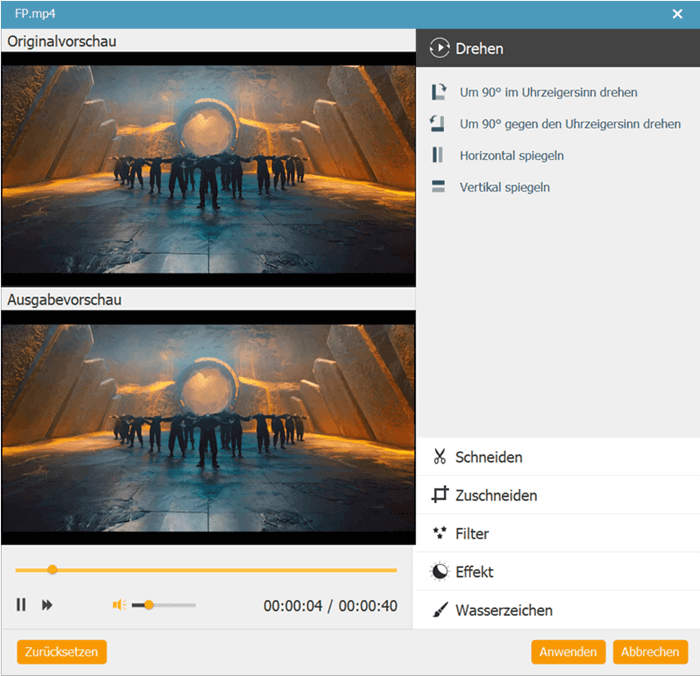
Außerdem können Sie grundlegende Parameter von DVDs ändern, einschließlich Disc-Typ, Seitenverhältnis und Videoqualität.Sie können auch Untertitel hinzufügen oder bearbeiten.
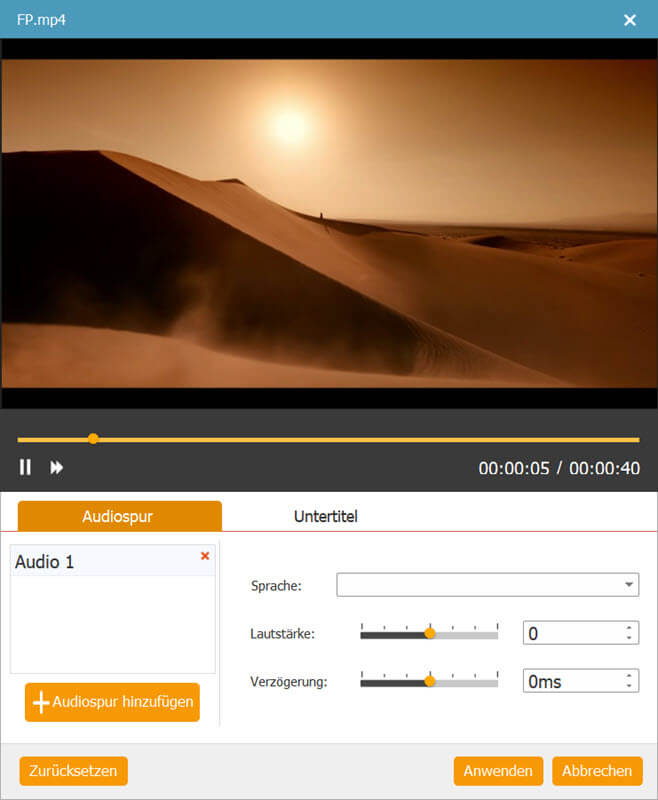
Schritt 4.Anpassen des DVD-Menüs für M2TS-Dateien(optional)
Drücken Sie “Weiter”, um Ihr DVD-Menü anzupassen.Nachdem Sie die Oberfläche des Bearbeitungsmenüs aufgerufen haben, können Sie die Menüvorlage in verschiedenen Stilen wie Urlaub, Hochzeit, Familie, Reisen usw.anzeigen.Wählen Sie einfach eine als Menü aus.Wenn Sie jedoch kein DVD-Menü hinzufügen möchten, aktivieren Sie “Kein Menü”.Darüber hinaus können Sie das Titelmotiv bearbeiten, Hintergrundmusik und Eröffnungsfilm zu Ihren M2TS-Dateien hinzufügen und den Hintergrund ändern.Die Optionen finden Sie unten.Nachdem alles erledigt ist, klicken Sie auf das Symbol “Weiter”, um den Menübearbeitungsjob zu beenden.
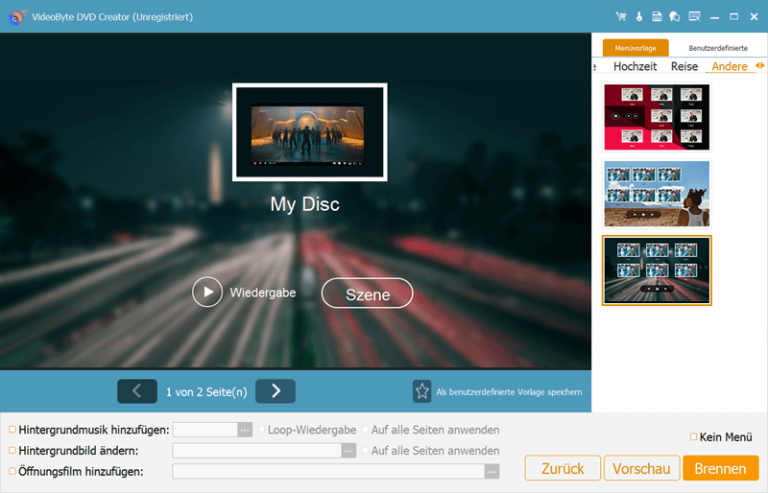
Schritt 5.Brennen von M2TS-Dateien auf DVD beginnen
Legen Sie eine leere DVD in die DVD-ROM ein, bevor Sie die DVD brennen.
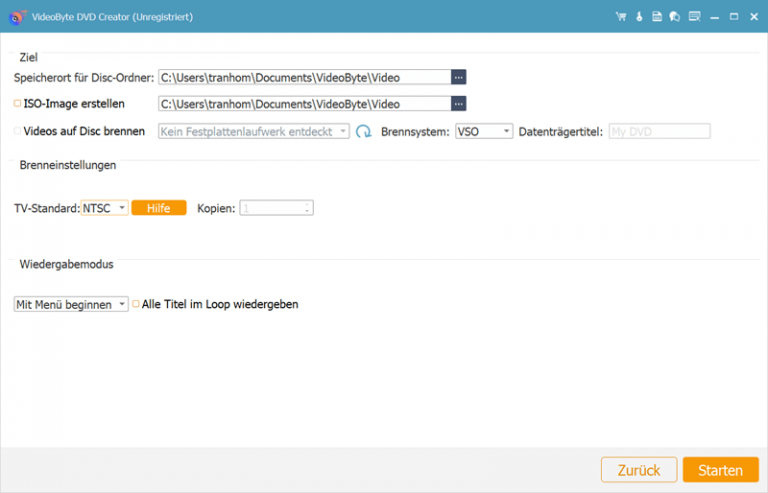
Klicken Sie dann in der unteren rechten Ecke auf das Symbol “Start”, um M2TS-Dateien auf DVD zu brennen.Wenn alle abgeschlossen sind, klicken Sie im Popup-Fenster auf das Symbol “OK”.Dann finden Sie konvertierte Videos auf Ihrer DVD.
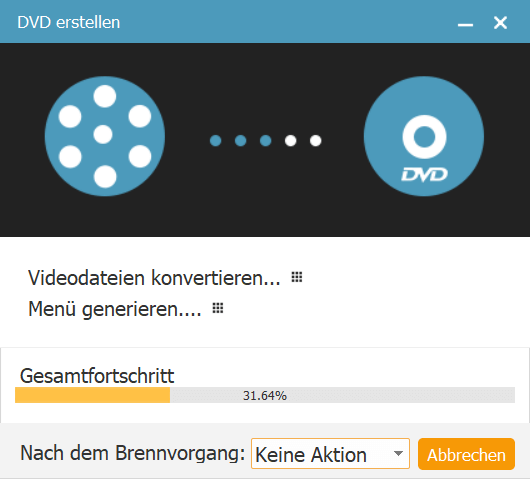
Mit wenigen Schritten können Sie M2TS-Dateien mit VideoByte DVD Creator einfach und schnell auf DVD brennen.Darüber hinaus kann VideoByte DVD Creator auch YouTube-Videos herunterladen und auf DVD brennen.Wenn Sie jedoch M2TS-Dateien auf tragbaren Geräten abspielen möchten, müssen Sie ein Converter wie VideoSolo Video Converter Ultimate herunterladen, das problemlos in und aus über 300 Video-/Audioformaten konvertiert werden kann.

